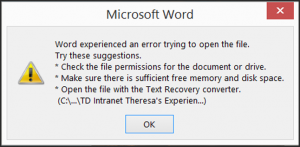
Sie haben vielleicht gesehen, dass Ihr Word 2016 abstürzt, wenn Sie ein altes Dokument in Windows 10 öffnen. Die Word 2016-word geschÜtzte ansicht deaktivieren aufgrund verschiedener Probleme. Hier sind einige einfache Methoden, mit denen Sie das Problem lösen können.
Fixieren 1: Geschützte Ansicht deaktivieren
Die aktivierte geschützte Ansicht ist der Hauptgrund, warum Ihr Word 2016 beim Öffnen abstürzt. Daher ist es besser, es zu deaktivieren, alte word dateien Öffnen. Kurz nach dem Deaktivieren der geschützten Ansicht öffnen Sie ein altes Dokument mit Word 2016, um zu überprüfen, ob die geschützte Ansicht der Grund für einen Absturz ist oder nicht. Gehen Sie folgendermaßen vor, um die geschützte Ansicht zu deaktivieren:
- Gehen Sie zur Word-Anwendung und drücken Sie File tab
- Dann direkt zu Options > Trust Center -> Trust Center Settings
- Jetzt müssen Sie auf der linken Bildschirmseite auf Geschützte Ansicht klicken und die Kontrollkästchen unter Geschützte Ansicht deaktivieren
- Öffnen Sie nach der Deaktivierung das alte Word-Dokument erneut
Word geschützte ansicht deaktivieren ab? Die geschützte Ansicht ist dann kein Problem für den Absturz. Probieren Sie daher die zweite Methode aus.
Fixieren 2: Blockierung aufheben Dateityp
Das word stürzt ab möglicherweise beim Öffnen des alten Dokuments ab, da es blockiert wird. Entsperren Sie also Dokumenttypen, die Sie öffnen möchten. Folgen Sie dazu dem unten beschriebenen Verfahren-
- Wählen Sie in Word die Registerkarte Datei
- Gehen Sie dann zu Optionen gefolgt von Trust Center
- Klicken Sie anschließend auf Trust Center-Einstellungen und dann auf File Block-Einstellungen
- Und deaktivieren Sie die Dokumenttypen, die Sie öffnen möchten, und klicken Sie auf die Schaltfläche OK
Wenn Ihre Word-Anwendung beim Öffnen eines alten Dokuments noch abstürzt, probieren Sie das nächste fixieren aus.
Fixieren 3: Reparieren Office Anwendungen
- Gehe zu Control Panel und dann Programs and Features
- Wählen Sie Microsoft Office aus und klicken Sie auf Change
- Wählen Sie im nächsten Fenster Repair taste
- Folgen Sie den Anweisungen auf dem Bildschirm
Wechseln Sie nach Abschluss der erfolgreichen Reparatur zum alten word geschÜtzte ansicht. Wenn dies nicht funktioniert, installieren Sie Ihre Office-Anwendung erneut.
Hinweis: Word 2016 stürzt manchmal unter Windows 10 ab, wenn das alte Dokument, word geschützte ansicht, beschädigt ist. Daher, fixieren Office 2016 Word datei welches mit dem Remo Repair Word Tool beschädigt ist.
